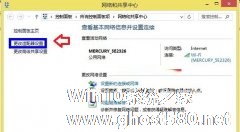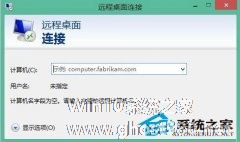-
设置Win8本地IP地址的完美方案
- 时间:2024-05-17 12:08:55
大家好,今天Win10系统之家小编给大家分享「设置Win8本地IP地址的完美方案」的知识,如果能碰巧解决你现在面临的问题,记得收藏本站或分享给你的好友们哟~,现在开始吧!
说起设置本地的IP地址,很多的用户都还不知道该如何设置,也觉得设置那个好像没什么用。其实不然我们可以通过设置IP地址来解决IP地址冲突、局域网、打印机共享以及网络连接受限制的问题。那么如果使用的系统是Win8,又该如何来设置呢?
1、首先进入Win8桌面,然后在右下角语言栏中,找到网络图标,然后在网络图标上右键鼠标,选择“打开网络和共享中心”;
2、之后我们即可进入Win8网络和共享中心界面,然后我们选择左侧的“更改适配器设置”;
3、进入更高网络适配器设置后,进入的是“网络连接”设置界面,这里我们找到自己电脑的“本地网络连接”,然后在其上右键鼠标,选择“属性”;

4、接下来我们进入的是本地连接的属性设置,我们在在网卡窗口中的“网络”选项卡中找到“TCP/IPv4”这个选项,然后点击右下方的“属性”按钮;

5、可以看到本地IP地址设置界面了,选择“使用下面的IP地址”,然后在DNS地址里边也需要填写DNS地址;
以上的5个步骤我们需要根据自己的路由器情况来设置IP地址哦,为自己的网络设置IP地址,虽然只是小小的一个步骤,但却能为我们解决很多的麻烦事,何乐而不为呢?
以上就是关于「设置Win8本地IP地址的完美方案」的全部内容,本文讲解到这里啦,希望对大家有所帮助。如果你还想了解更多这方面的信息,记得收藏关注本站~
【♂文章来♀自Win10系统之家,转载请联系!】
相关文章
-
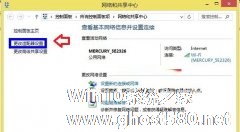
说起设置本地的IP地址,很多的用户都还不知道该如何设置,也觉得设置那个好像没什么用。其实不然我们可以通过设置IP地址来解决IP地址冲突、局域网、打印机共享以及网络连接受限制的问题。那么如果使用的系统是Win8,又该如何来设置呢?
1、首先进入Win8桌面,然后在右下角语言栏中,找到网络图标,然后在网络图标上右键鼠标,选择“打开网络和共享中心”;
2、之后我们即... -

为了保护我们电脑的数据安全,最常用的办法便是为我们的电脑设置密码,那在Win8系统中有很多的朋友希望能设置唤醒密码,以便在我们暂时离开的时候自动唤醒密码输入保护。今日我们便为大家分享下设置Win8系统唤醒密码的两大方案吧。
方案一:
1.点击超级按钮的“设置”选项,如下图:
2.点击“设置”选项中下方的“更改电脑设... -

我们都知道Win8.1系统在默认的情况下,会将临时文件都保存在C盘,这样我们的C盘便面临着太过臃肿的烦恼,甚至会让我们的系统变得更慢。那有什么好的方案可以避免呢?我们可以通过修改临时文件的路径,将其移动到非系统盘中便可以避免了。现在我们就一起来看下该如何操作吧!
1.首先我们点击"计算机——右键属性—&mdas...
-
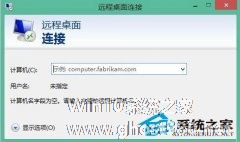
我们都知道作为较新系统的Win8.1增加了很多新的功能,前面我们为大家介绍了启动Win8.1远程桌面不得不知的方案(http://www.xitongzhijia.net/xtjc/20140725/24427.html)相必大家都知道此系统该如何启动了,那启动之后的远程桌面我们该如何使用呢?
一、首先打开“远程桌面”应用,如下图所示:
...